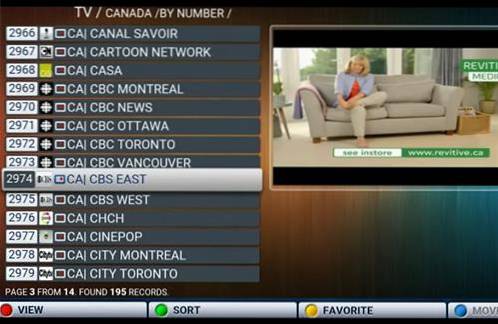Dans ce guide, je vais vous montrer comment installer FreeFlix HQ sur FireStick. Je vais vous guider à travers le processus d'installation étape par étape et vous aider à télécharger l'application sur votre Fire TV ou Fire Stick..
FreeFlix HQ est une application de diffusion de contenu gratuite qui vous permet de regarder des films, des émissions de télévision, des dessins animés, des émissions en direct et plus encore. L'application dispose d'une impressionnante bibliothèque de titres, y compris les nouveaux et les anciens. Vous trouverez même le dernier film sorti et les épisodes récemment diffusés des émissions de télévision populaires ici.
Ce que j'aime le plus à propos de FreeFlix HQ, c'est son interface sans fioritures. La mise en page de l'application est conçue pour s'adapter parfaitement au grand écran, comme celle d'un téléviseur, ce qui en fait une application parfaite pour FireStick ou Android TV. Il est cent pour cent convivial à distance et vous n'aurez donc jamais aucune difficulté à interagir avec l'application à l'aide de la télécommande FireStick ou de tout autre périphérique d'entrée..
Lis: Comment installer un VPN sur Amazon FireStick
Comment installer FreeFlix HQ sur Fire TV / Stick
Mise à jour: FreeFlix HQ n'est plus une option de streaming fiable. Vous pouvez explorer d'autres applications sur notre liste des meilleures applications pour FireStick
Apprenons maintenant à obtenir FreeFlix HQ sur FireStick afin que vous puissiez commencer à regarder votre contenu préféré sans délai! L'ensemble du processus d'installation ne devrait pas prendre plus de 5 minutes.
Préparer FireStick pour l'installation d'applications tierces
La première chose à faire est de vous assurer que FireStick est activé pour installer des applications tierces telles que FreeFlix HQ. Voici ce que vous devez faire:
Étape 1: Accédez à l'écran d'accueil de Fire TV Stick. Utilisez la télécommande et sélectionnez l'option `` Paramètres '' en haut
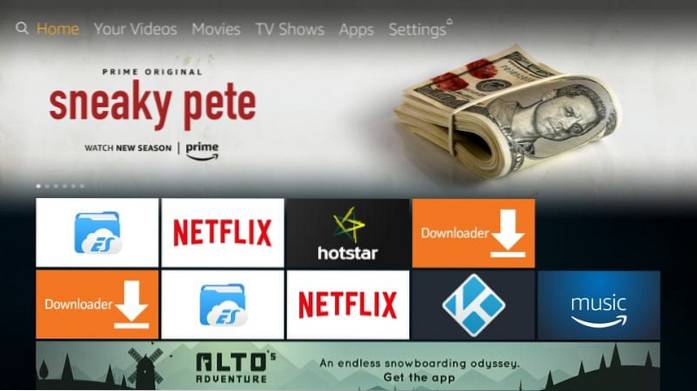
Étape 2: Maintenant, allez-y et sélectionnez `` Appareil '' dans le menu Paramètres
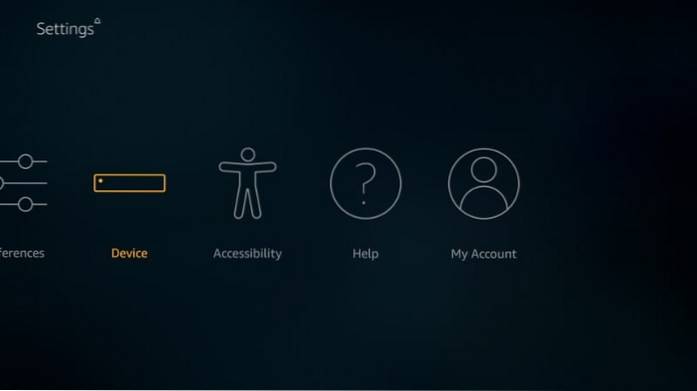
Étape 3: Cliquez sur "Options du développeur" dans la fenêtre suivante
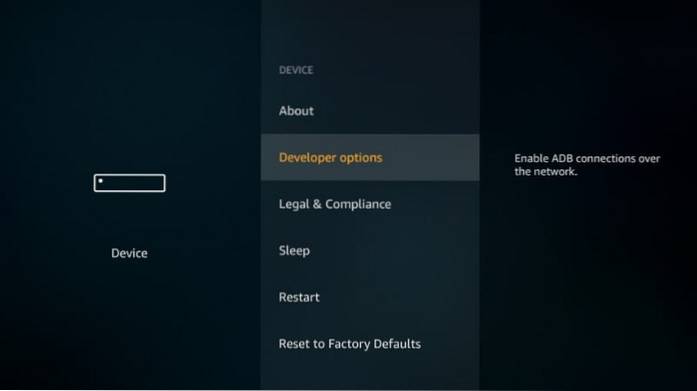
Étape 4: Si `` Applications provenant de sources inconnues '' est désactivé, cliquez dessus pour l'activer
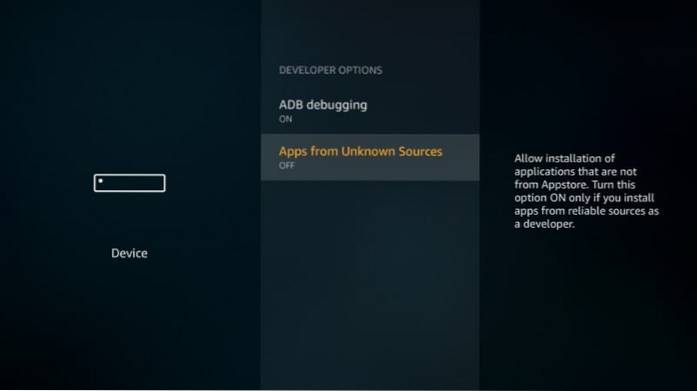
Étape 5: Lorsque vous voyez l'invite / l'avertissement suivant, continuez et cliquez sur «Activer». FreeFlixHQ est sûr et n'endommagera pas votre appareil FireStick
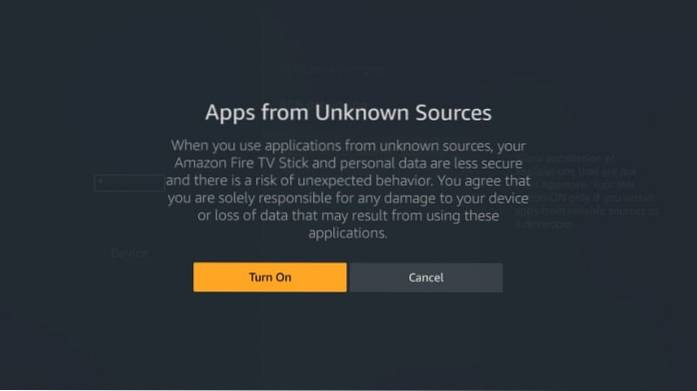
Étapes pour installer FreeFlix HQ sur FireStick
Nous allons maintenant télécharger et installer l'application FreeFlix HQ sur FireStick à l'aide de l'application Downloader. Downloader est l'application la plus utilisée pour le chargement latéral d'APK tiers sur FireStick.
Allez-y et installez l'application en suivant le lien ci-dessus si vous ne l'avez pas déjà fait. Si vous ne trouvez pas l'application Downloader dans l'App Store, vous devrez peut-être modifier la région dans les paramètres du compte Amazon..
Une fois que vous avez installé Downloader, exécutez-le et suivez les étapes ci-dessous:
Étape 1: Sur l'écran d'accueil du téléchargeur, cliquez sur "Paramètres" dans la barre latérale gauche et sélectionnez "Activer JavaScript".
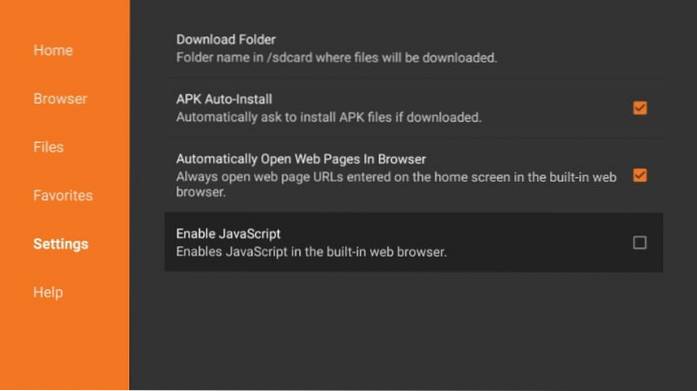
Étape 2: Cliquez sur "Activer JavaScript" et vous verrez le message d'avertissement suivant.
Alors, cliquez sur `` Oui '' pour continuer (vous pouvez le désactiver après avoir téléchargé l'APK et l'activer plus tard si nécessaire)
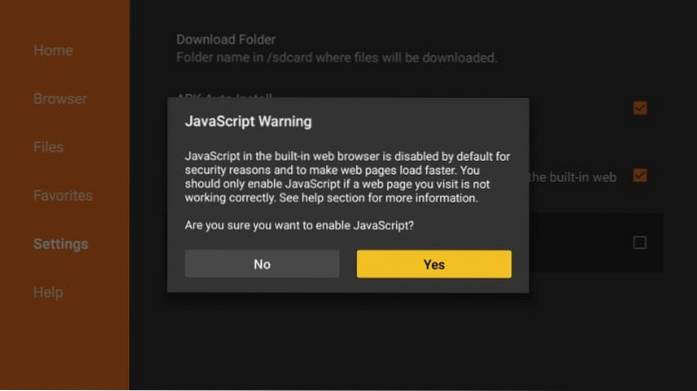
Étape 3: Maintenant, allez-y et cliquez sur le Accueil option en haut à gauche. Utilisez la télécommande et guidez le curseur vers le champ URL à droite et cliquez à l'intérieur.
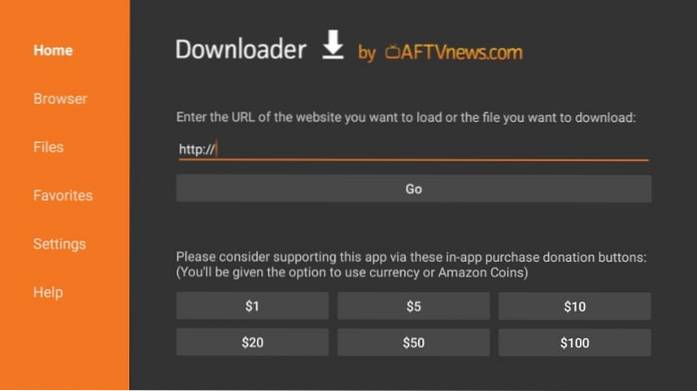
Étape 4: Lorsque le clavier à l'écran apparaît, saisissez https: //www.Notre site / ffhq
Appuyez sur le bouton `` Go '' une fois terminé (vous pouvez également appuyer sur le bouton Lecture de la télécommande)
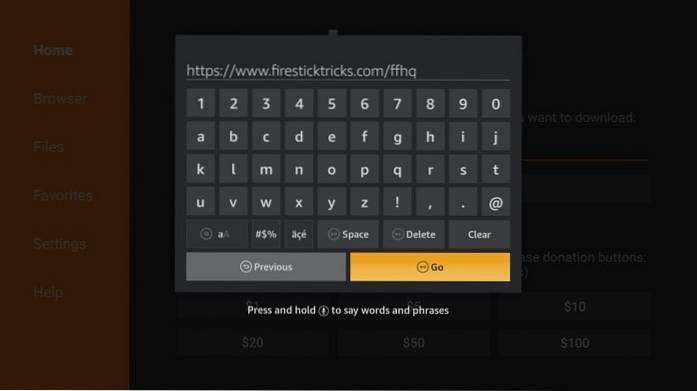
Étape 5: Le fichier APK FreeFlix HQ sera maintenant téléchargé sur FireStick. Laisse le finir.
Étape 6: Une fois le téléchargement terminé, Downloader lancera automatiquement le processus d'installation. Lorsque vous voyez cette invite, continuez et faites défiler vers le bas pour sélectionner le bouton `` Suivant ''.
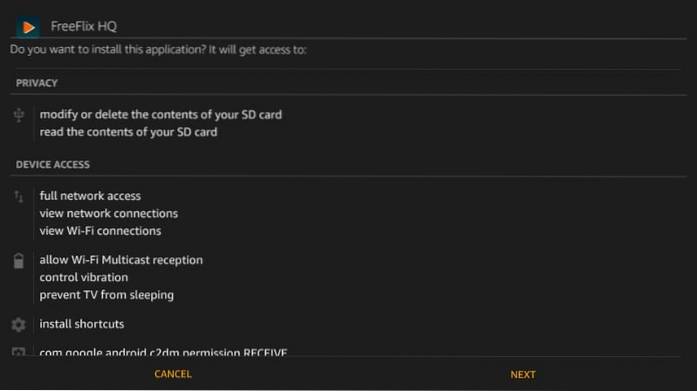
Étape 7: Au moment où vous avez fait défiler vers le bas, le bouton «Suivant» deviendra le bouton «Installer». Cliquez sur 'Installer' pour continuer
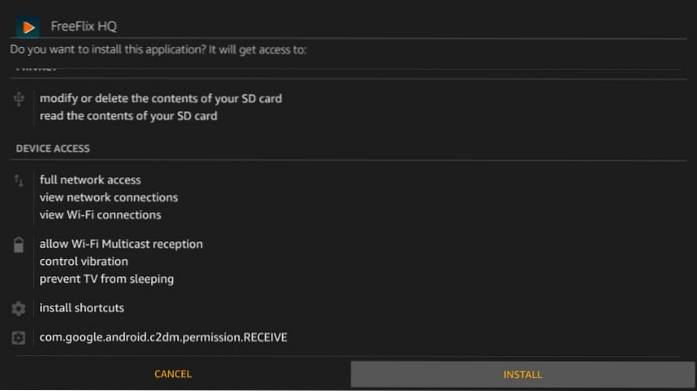
Étape 8: Lorsque FreeFlixHQ est installé sur FireStick, vous verrez la notification «Application installée». Cliquez sur «Ouvrir» si vous souhaitez lancer l'application directement à partir de cette invite. Cliquez sur "Terminé" pour revenir à l'application Downloader.
Nous allons cliquer sur `` Terminé '' car il reste encore une chose à faire
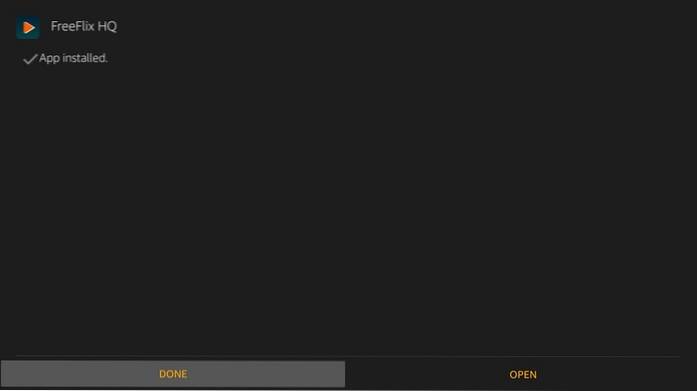
Étape 9: C'est ce que vous verrez ensuite. Allez-y et cliquez sur `` Supprimer '' car vous n'avez plus besoin du fichier APK FreeFlixHQ. Vous ne voulez pas qu'il consomme de l'espace inutile sur un stockage limité
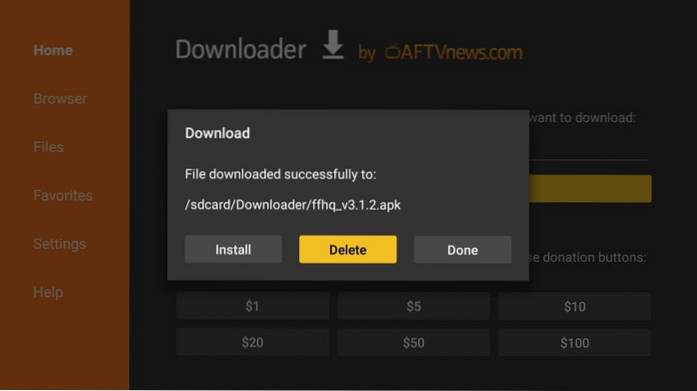
Étape 10: Confirmez votre action en cliquant à nouveau sur "Supprimer"
Maintenant, allez-y et ouvrez l'application FreeFlixHQ sur FireStick à partir de votre section `` Applications et chaînes ''.
Comme vous pouvez le voir, l'icône de l'application se trouve en bas de la liste. Vous pouvez le déplacer vers la rangée supérieure pour qu'il apparaisse sur l'écran d'accueil de FireStick. Sélectionnez l'icône de l'application et maintenez le bouton «Sélectionner» de la télécommande. Maintenant, utilisez les boutons de direction de la télécommande pour guider l'icône vers l'endroit souhaité dans la rangée supérieure.
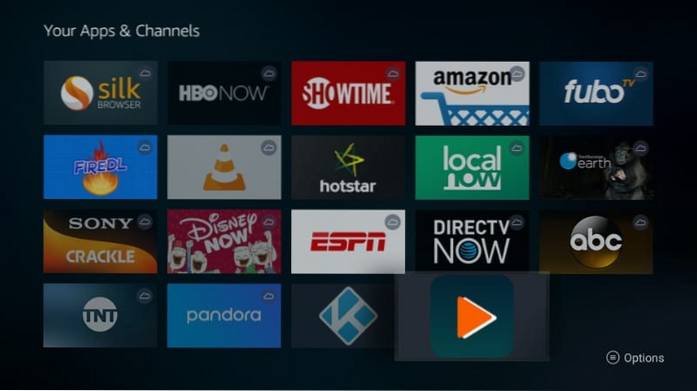
Comment utiliser FreeFlix HQ sur FireStick
Avant de commencer à diffuser avec FreeFlix HQ, je voudrais vous dire que tout ce que nous faisons sur le Web peut nous être retracé et suivi, même nos activités de streaming en ligne. De nombreuses personnes ont reçu des avis juridiques des autorités pour regarder du contenu en ligne gratuit via des applications comme FreeFlix HQ.
Vous pouvez éviter de vous impliquer dans de tels problèmes juridiques en utilisant un service VPN. VPN crypte vos activités en ligne et les masque de toute personne qui les regarderait, y compris votre gouvernement et votre FAI.
Je ne tolère pas la violation des lois sur les droits d'auteur. Mais je suis un ardent défenseur de la vie privée. Le VPN garantit la confidentialité.
J'utilise et recommande personnellement le ExpressVPN un service. ExpressVPN s'est avéré être le VPN le plus rapide et plus et sa fiabilité est incontestable. Il fonctionne sur FireStick et de nombreuses autres plates-formes, notamment Android, Windows, iOS et plus.
Voici comment commencer à utiliser ExpressVPN sur votre FireStick et garder vos activités de streaming à l'abri des regards indiscrets.
Étape 1: Abonnez-vous à ExpressVPN ICI. Il est livré avec une garantie de remboursement de 30 jours. Cela signifie que vous pouvez l'utiliser librement pendant les 30 premiers jours et si vous n'êtes pas satisfait de la performance (ce qui est hautement improbable), vous pouvez demander le remboursement complet..
Étape 2: Allumez votre Fire TV / Stick et accédez à l'option «Rechercher» à l'extrême gauche. Tapez maintenant «Expressvpn» (sans guillemets) dans la barre de recherche et sélectionnez ExpressVPN lorsqu'il apparaît dans les résultats de la recherche

Étape 3: Cliquez sur "Télécharger" pour installer l'application ExpressVPN pour Fire TV / Stick.
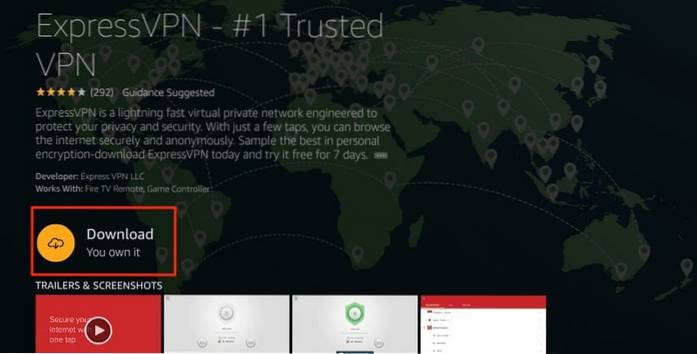
Étape 4: Ouvrez l'application et entrez vos informations de connexion que vous avez créées lors de l'achat de l'abonnement ExpressVPN. Cliquez sur "Connexion"
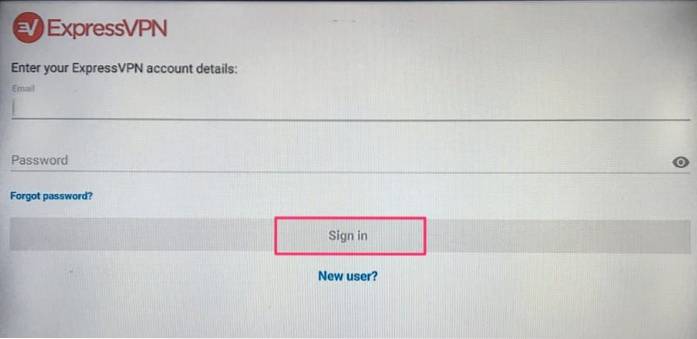
Étape 5: Cliquez sur l'icône Alimentation pour vous connecter à un serveur VPN. C'est tout. Votre connexion est maintenant sécurisée avec le VPN le plus rapide et le meilleur pour FireStick.
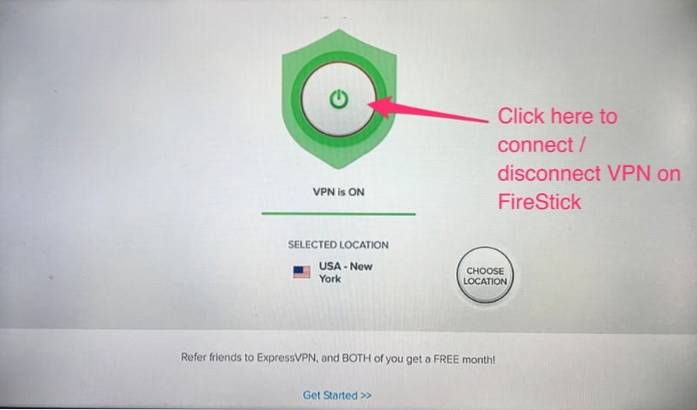
Vous pouvez également lire des informations plus détaillées sur l'utilisation d'ExpressVPN avec Fire TV / Stick.
En supposant que vous utilisez un VPN et que vos activités sont privées, voyons comment utiliser FreeFlix HQ sur Fire TV / Stick.
FreeFlixHQ est une application assez simple. Pour commencer, il vous suffit d'ouvrir l'application et de choisir le titre que vous souhaitez diffuser.
Par défaut, l'écran d'accueil de l'application répertorie les «Films». Vous pouvez cliquer sur le menu hamburger en haut à gauche et sélectionner l'une des autres options dans le menu déroulant.
Par exemple, si vous souhaitez regarder des émissions de télévision à la place, cliquez sur le menu hamburger et sélectionnez «Émissions de télévision» dans le menu déroulant. Anime, dessins animés, télévision en direct, lutte sont quelques-unes des autres options.
Comme toute autre application de streaming de contenu gratuite, tous les serveurs de FreeFlix HQ ne fonctionnent pas tout le temps. La bonne chose est que l'application vous permet de changer facilement les serveurs.
Cliquez sur l'icône de filtre en haut à droite (l'icône qui ressemble à un entonnoir) et vous verrez la fenêtre contextuelle suivante.
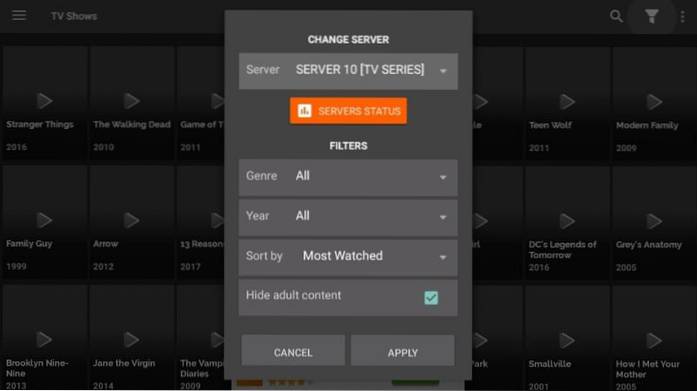
En haut, vous pouvez voir la section «Changer de serveur» avec la liste des serveurs. Si un serveur ne fonctionne pas, choisissez-en un autre.

Lorsque vous cliquez sur l'icône Filtre sur l'écran d'accueil de FreeFlixHQ, vous voyez également le bouton «État des serveurs» sous la liste des serveurs. Cliquez sur le bouton et vous verrez l'état des serveurs sous la forme des barres.
Plus la barre représentant le serveur est remplie de rouge, mieux ce sera. Comme vous pouvez le voir dans l'image ci-dessous, les serveurs S3, S4, S8 et S9 sont tous rouges. Cela signifie que ces serveurs offriront de meilleurs flux.
Les serveurs S1 à S5 sont pour les films et S6 à S10 pour les émissions de télévision.
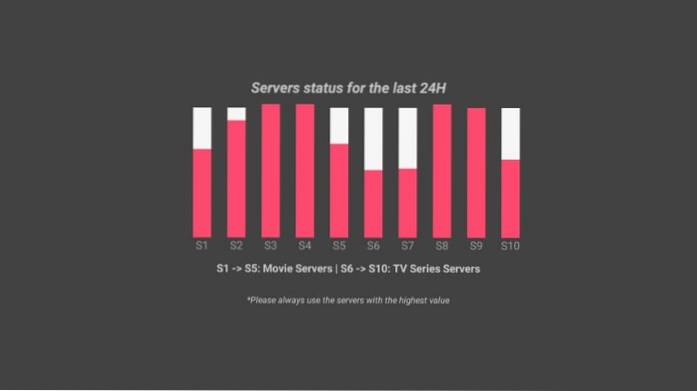
Puis-je utiliser un lecteur multimédia externe?
Oui, vous pouvez! Même si FreeFlixHQ est livré avec un lecteur multimédia intégré, vous pouvez utiliser un lecteur multimédia externe de votre choix tel que VLC ou MX Player.
J'ai remarqué que MX Player fonctionne généralement mieux avec les applications de streaming. Vous pouvez installer MX Player en quelques minutes.
Pour changer de lecteur multimédia, cliquez sur le menu hamburger en haut à gauche de l'écran d'accueil et cliquez sur «Paramètres» dans la liste déroulante. Maintenant, faites défiler jusqu'à `` Utiliser un lecteur vidéo externe '' et cliquez dessus.
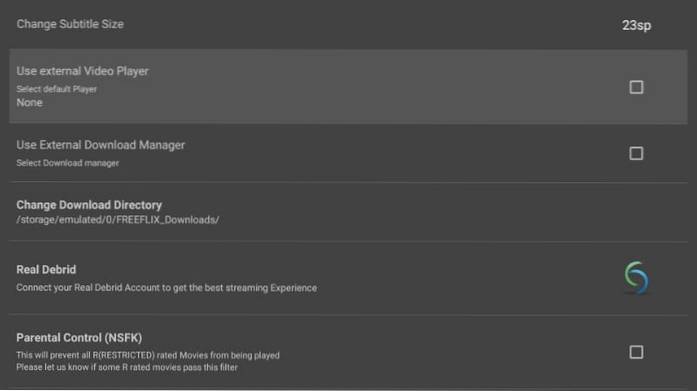
Vous verrez la liste des options. Choisissez le lecteur souhaité pour l'utiliser comme lecteur par défaut pour FireFlix HQ sur FireStick (cliquez sur MX Player ou `` Choisir parmi mes applications '' pour sélectionner l'un des lecteurs vidéo installés sur votre appareil)
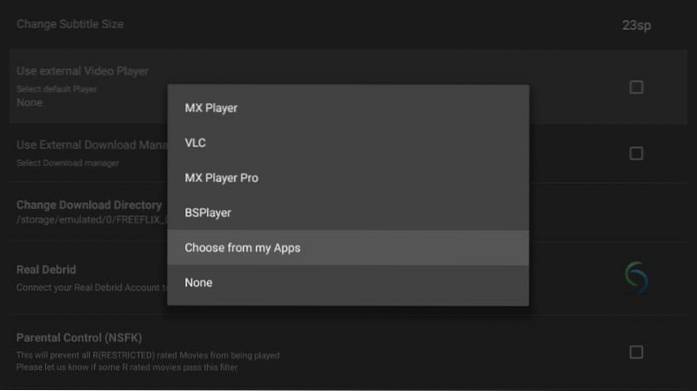
Puis-je obtenir FreeFlix HQ sans publicité?
Oui, vous pouvez!
Vous remarquerez quelques interruptions par les publicités lors de l'utilisation de FreeFlixHQ. L'application est financée par la publicité et c'est ainsi que les développeurs peuvent suivre leurs frais généraux et autres dépenses.
Mais, vous pouvez avoir une expérience sans publicité en effectuant le paiement PayPal et en achetant la version sans publicité pour 10 $.
Cliquez sur le menu Hamburger en haut à gauche de l'écran d'accueil de l'application et cliquez sur `` Paramètres ''. Faites défiler vers le bas et cliquez sur l'option `` Supprimer les publicités (PayPal) ''.
Suivez les instructions pour faire un don de 10 $ en utilisant PayPal.
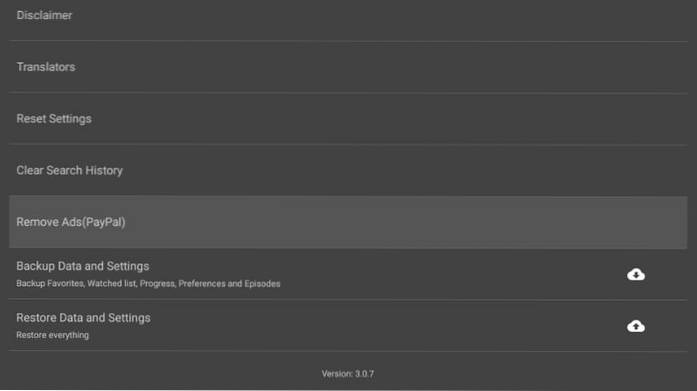
Dernières pensées
FreeFlixHQ est plutôt une application sans tracas et étant un passionné de streaming en ligne, je l'ai beaucoup apprécié. Je ne dis pas que l'application est parfaite, car il n'y a pas d'application parfaite. Mais, comme il fait bien le travail et généralement sans tracas, j'ai appris à l'apprécier. Il est vrai que certains serveurs ne fonctionnent pas et cela nous amène à penser que l'application n'est pas bonne. Cela peut être facilement résolu en sélectionnant le bon serveur. Vérifiez simplement l'état du serveur comme je l'ai montré ci-dessus et choisissez le plus fort. Après avoir essayé et testé des dizaines d'applications de streaming gratuites, je pourrais dire que même si FreeFlixHQ n'est pas le meilleur, il est meilleur que la plupart. Vas-y, essaies.
En rapport:
Comment installer Cinema HD sur FireStick
Comment installer BeeTV sur FireStick
Comment installer Morph TV APK
Comment installer Popcorn Time APK
 ComputersHowto
ComputersHowto